在图像编辑中, 经常要确定一个图像的位置。 只利用眼睛来衡量图像位置的准确与否是很难的, 为此, Photoshop2023中文版专门提供了 “ 标尺” 、 “参考线” 和 “ 网格” 3 个功能, 给图像的定位带来极大的方便。
1.显示标尺: 选择Photoshop2023中文版菜单栏中的 “视图/标尺” 命令, 或按【Ctrl+R】快捷键, 就会在图像窗口的上边和左边显示标尺。 如图所示。
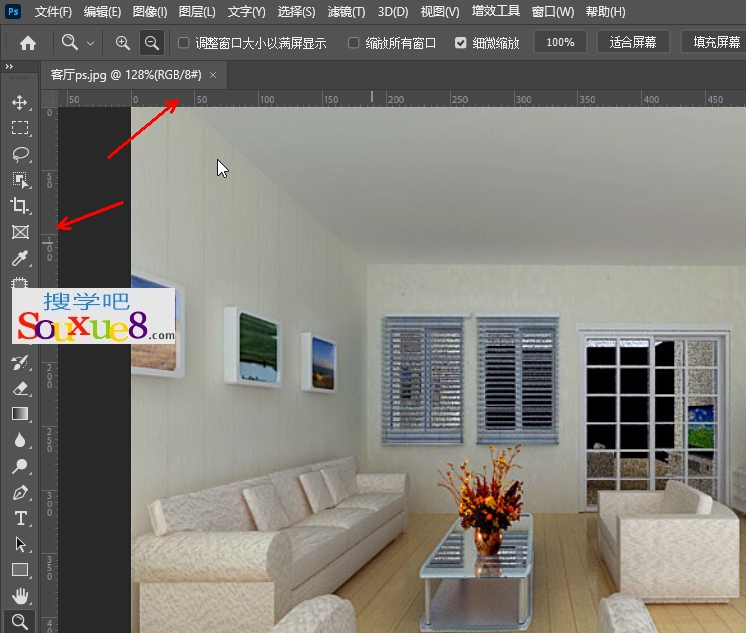
2.Photoshop2023中文版标尺具有多种单位以适应不同大小的图像操作,默认标尺单位为厘米,在标尺上单击鼠标右键,在弹出的快捷菜单中可更改标尺单位,如图所示。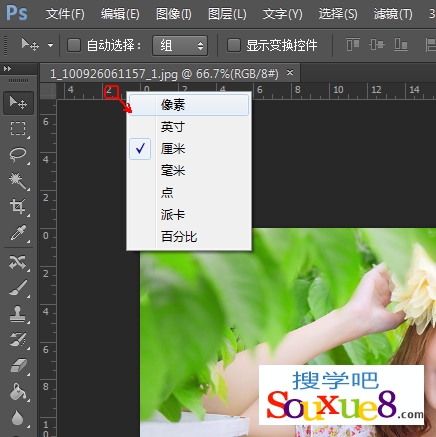
3.指定标尺的原点:
在垂直和水平标尺的相交位置处,有一个含有虚线的矩形小框,双击该小框将垂直和水平标尺的0刻度对齐到画布的边缘,Photoshop2023中文版如图所示。
4.可以从该矩形小框沿对角线向画布内拖动,确定垂直和水平标尺原点的新位置,标尺的原点也确定了网格的原点,如图所示。
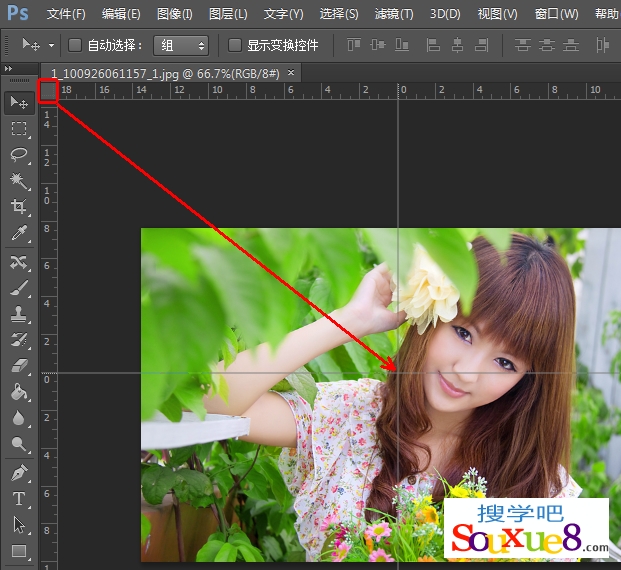
5.显示参考线: 显示了标尺后, 用鼠标向图像中心拖动标尺,就能出现相应的参考线。 如果需要精确定位标尺的位置, 选择菜单栏中的 “视图” → “新建参考线” 命令, 在弹出的 “ 新建参考线”对话框中选择需要的参考线取向和输入参考线离光标的距离位置,即会在图像上出现相应的参考线。 将鼠标放在参考线上, 还能左右或上下移动。
如果想固定参考线, 选择Photoshop2023中文版菜单栏中的 “ 视图/锁定参考线” 命令:如果想删除参考线, 则选择菜单栏中的 “视图/清除参考线” 命令。
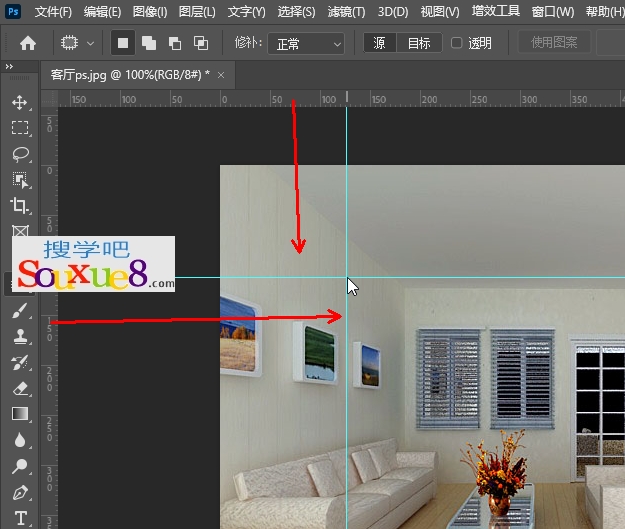
6.显示网格: 快捷键【Ctrl+’】,定位图像最精确的方法是 “ 网格”。选择Photoshop2023中文版菜单栏中的 “视图/显示/网格”命令, 就能在图像上显示网格。 如果需要清除网格,取消菜单栏中的 “视图/显示/网格”命令前面的选中状态即可。

